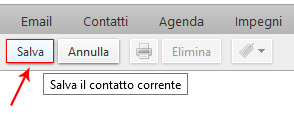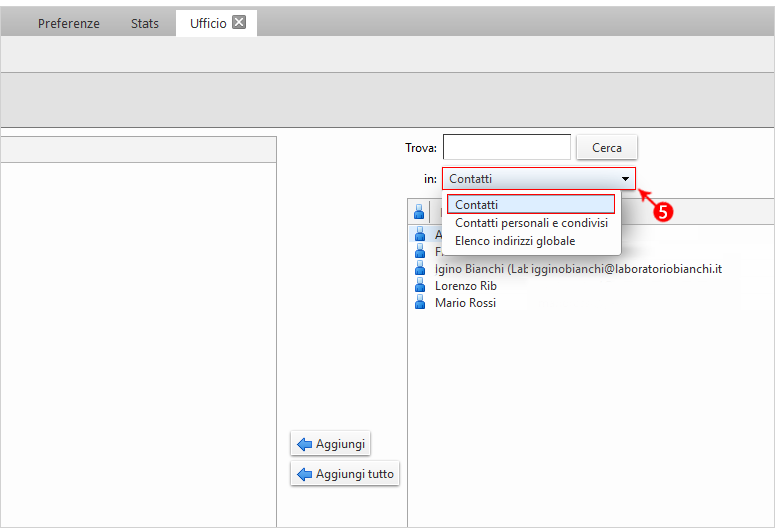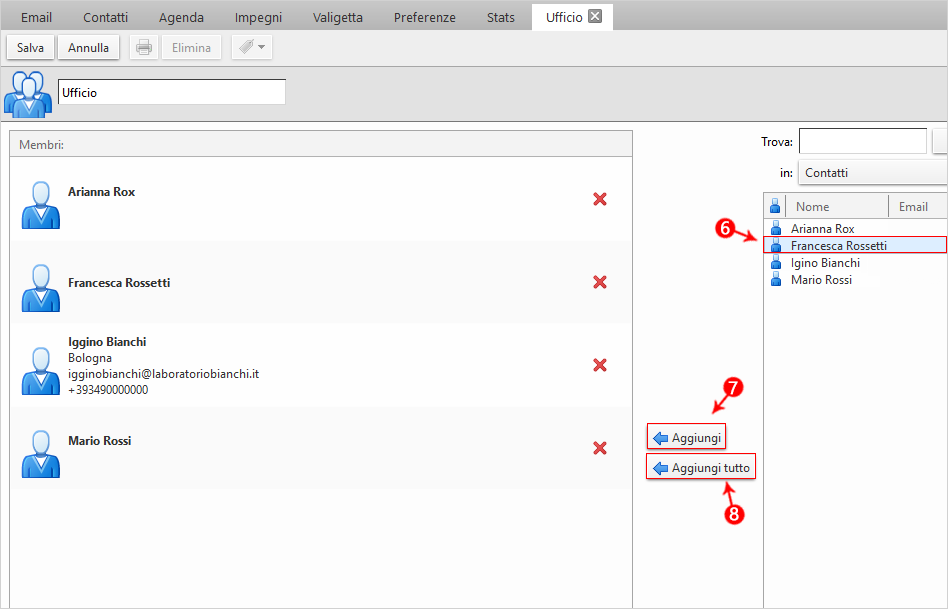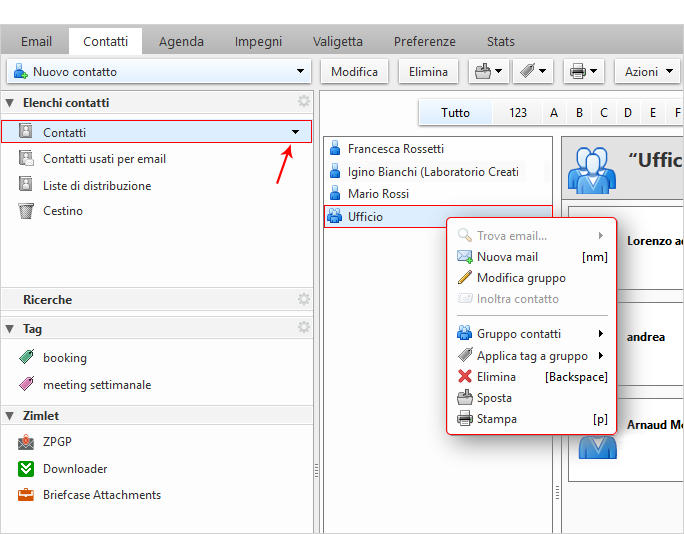Dalla webmail Advanced è possibile creare Contatti o Gruppi di contatti, condividerli o sincronizzarli con app e dispositivi connessi all’account in uso. Per creare un contatto o un gruppo di contatti basta accedere alla sezione -Contatti- dalla barra di menu in alto:
1. Cliccare su -Nuovo contatto-

Si apre la seguente schermata a richiedere:
2. L’inserimento delle informazioni inerenti al contatto che si vuole inserire:
3. Indicare in quale Rubrica destinare il contatto in creazione:
Selezionare la Rubrica su cui salvare il contatto e confermare la scelta dal pulsante -OK-
Salvare il contatto dal pulsante -Salva- posto in alto a sinistra della webmail:
Il contatto è stato salvato. Per gestirlo o modificarlo, occorre posizionare il cursore sul contatto in questione, destro mouse e dal menù a tendina che si apre, la possibilità di eseguire varie operazioni:
Le azioni eseguibili sul singolo contatto sono:
- Cercare mail ricevute dal contatto o inviate ad esso
- Scrivere una nuova mail utilizzando il contatto come mittente
- Modificare le informazioni del contatto
- Inoltrare il contatto a un altro contatto della Rubrica
- Destinare il contatto in nuovo gruppo di Contatti
- Associare il contatto ad un Tag
- Rimuovere il contatto
- Spostare il contatto in un’altra cartella
Creare e gestire un Gruppo di Contatti
Per creare un gruppo di contatti basta accedere alla sezione -Contatti- dalla barra di menu in alto:
4. Cliccare su -Nuovo contatto- e selezionate la sottovoce -Gruppo contatti-
Nell’apposito campo indicare il nome che si vuole associare al gruppo di contatti:
5. Indicare una eventuale Rubrica già esistente e da cui caricare alcuni contatti da inserire nel gruppo in creazione:
6. Inserire i membri del gruppo, scegliendoli tra quelli presenti nella Rubrica selezionata nel passaggio precedente;
7. Aggiungerli singolarmente selezionando solo i contatti desiderati;
8. Oppure aggiungere direttamente tutti i contatti presenti nella cartella dei propri Contatti:
Salvare il gruppo di contatti dal pulsante -Salva- posto in alto a sinistra della webmail:
Il gruppo di contatti è stato salvato correttamente. Per gestirlo o modificarlo, occorre posizionare il cursore sul gruppo in questione, destro mouse e dal menù a tendina che si apre, la possibilità di eseguire varie operazioni:
Le azioni eseguibili sul singolo contatto sono:
- Scrivere una nuova mail utilizzando l’intero gruppo come mittente
- Modificare le informazioni del gruppo
- Destinare tutti i contatti del gruppo in un altro gruppo di contatti già esistente
- Associare il gruppo ad un Tag
- Rimuovere il gruppo
- Spostare il gruppo in un’altra Rubrica